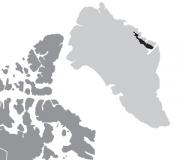วิธีการติดตั้งอันก่อนหน้า การเปลี่ยนอุปกรณ์ Apple กลับเป็น iOS เวอร์ชันเก่า
หากคุณอัปเกรดเป็น iOS 10 แต่เปลี่ยนใจ มีตัวเลือกให้ย้อนกลับไปเป็น iOS 9.3.2 มีสองวิธีหลักในการทำเช่นนี้ หนึ่งในนั้นจำเป็นต้องมีสำเนาสำรอง และอย่างที่สองโชคดีที่ไม่มี Apple ลงนาม iOS 9.3.2 ในตอนนี้และไม่มีเวอร์ชันอื่นๆ ก่อนหน้านี้ ดังนั้น iOS 9.3.2 จึงเป็นเวอร์ชันเก่าที่สุดที่คุณสามารถกู้คืนไปยังอุปกรณ์ของคุณได้
วิธีที่ 1: ไม่มีการสำรองข้อมูล
คุณจะสูญเสียข้อความทั้งหมด แต่การตั้งค่าและแอปพลิเคชันอื่นๆ ทั้งหมดจะยังคงอยู่หลังจากการย้อนกลับ
- ดาวน์โหลดไฟล์ IPSW ที่เกี่ยวข้องสำหรับ iPhone หรือ iPad ของคุณ
- ตรวจสอบให้แน่ใจว่าคุณได้ติดตั้งไว้ในคอมพิวเตอร์ของคุณ รุ่นล่าสุดไอทูนส์ ถ้าไม่เช่นนั้นให้ดาวน์โหลดและติดตั้ง
- เชื่อมต่อ iPhone หรือ iPad ของคุณเข้ากับคอมพิวเตอร์แล้วคลิกไอคอนอุปกรณ์ที่ปรากฏขึ้น
- ในส่วนสรุป ให้คลิกปุ่มตรวจสอบการอัปเดตในขณะที่กดปุ่ม Shift (Windows) หรือปุ่ม Option (Mac) ค้างไว้
- ตอนนี้ค้นหาและเลือกไฟล์ IPSW ที่คุณดาวน์โหลดมาก่อนหน้านี้
- อุปกรณ์ของคุณจะได้รับการอัปเดตเป็น iOS 9.3.2



ครั้งต่อไปที่คุณอยากดาวน์โหลดรุ่นเบต้า ให้ทำการสำรองข้อมูลทั้งหมดก่อนหรือต่อต้านความต้องการ
วิธีที่ 2: การใช้การสำรองข้อมูลที่ทำไว้ก่อนหน้านี้
Apple ไม่อนุมัติการปรับลดรุ่นเป็น iOS เวอร์ชันก่อนหน้าและด้วยเหตุผลที่ดี อย่างไรก็ตาม มีความเป็นไปได้ดังกล่าวอยู่ ปัจจุบันเซิร์ฟเวอร์ของ Apple ยังคงลงนามใน iOS 9.3.2 คุณไม่สามารถย้อนกลับเกินกว่าเวอร์ชันนี้ได้ ดังนั้นปัญหาอาจเกิดขึ้นได้หากคุณ สำเนาสำรองสร้างขึ้นสำหรับเฟิร์มแวร์ iOS รุ่นก่อนหน้า เพื่อให้ชัดเจน: หากต้องการย้อนกลับ คุณสามารถใช้ข้อมูลสำรองที่สร้างขึ้นเมื่ออุปกรณ์ของคุณใช้ iOS 9.3.2 เท่านั้น
สิ่งสำคัญคือคุณควรมีข้อมูลสำรองที่ครบถ้วนและทันสมัยอยู่เสมอ วิธีที่ดีที่สุดในการสร้างสำเนาที่มีการป้องกันด้วยรหัสผ่านคือผ่าน iTunes คุณยังสามารถทำสิ่งนี้ผ่าน iCloud เพื่อรับโอกาสอีกครั้งในการกู้คืนผู้ติดต่อ รูปภาพ และสิ่งอื่น ๆ ของคุณ
ขั้นตอนที่ 1: เตรียม IPSW
หากต้องการติดตั้ง iOS 9.3.2 ใหม่ คุณจะต้องมีไฟล์ ipsw ที่เหมาะสมสำหรับคุณ ไอโฟนรุ่นต่างๆหรือไอแพด เวอร์ชันเก่าจะไม่ทำงานเนื่องจาก... พวกเขาไม่ได้ "ลงนาม" เช่น ไม่ได้รับการอนุมัติจากเซิร์ฟเวอร์ Apple
สำหรับผู้ใช้ Mac ที่มีไฟล์ ipsw เก็บไว้ในฮาร์ดไดรฟ์ คุณต้องไปที่เส้นทางต่อไปนี้: youruserfolder/Library/iTunes/ จากนั้นค้นหาในโฟลเดอร์อัปเดตซอฟต์แวร์ iPhone หรือโฟลเดอร์อัปเดตซอฟต์แวร์ iPad
หากคุณไม่มีไฟล์เวอร์ชันล่าสุด ไม่ว่าคุณจะเป็นผู้ใช้พีซีหรือ Mac คุณสามารถค้นหาได้อย่างง่ายดายโดยค้นหา "ดาวน์โหลด ipsw" ถัดไป คุณต้องเลือกและดาวน์โหลดไฟล์ที่เกี่ยวข้องกับอุปกรณ์ของคุณ การค้นหาจะแสดงเว็บไซต์ต่างๆ รวมถึง https://ipsw.me/ ซึ่งจะบอกคุณว่าเวอร์ชันใดเป็นปัจจุบัน
ขั้นตอนที่ 2 ขั้นตอนการย้อนกลับ
โปรดทราบว่าหากคุณอ่านบทความนี้หลังจาก iOS 10 เวอร์ชันสุดท้ายเปิดตัวอย่างเป็นทางการแล้ว คุณจะมีเวลาน้อยมากในการย้อนกลับ จากประสบการณ์ ปีที่ผ่านมาคุณมีเวลาเพียงหนึ่งสัปดาห์หลังจากวันที่วางจำหน่ายดั้งเดิม (ไม่ใช่หลังจากวันที่ที่คุณอัปเกรด) หลังจากนั้นจะไม่สามารถดาวน์เกรดได้ยกเว้นสมาร์ทโฟนที่เจลเบรคแล้ว

มาเริ่มกันเลย ปิดการใช้งานคุณสมบัติ Find My iPhone/iPad บนอุปกรณ์ของคุณหากเปิดใช้งานอยู่ คุณจะพบมันได้โดยไปที่การตั้งค่า > iCloud จากนั้นเชื่อมต่อ iPhone หรือ iPad ของคุณกับพีซีหรือ Mac เปิด iTunes คลิกที่ไอคอนอุปกรณ์ในอินเทอร์เฟซ iTunes และเลือกสรุป ตอนนี้ กดปุ่ม Alt/Option บน Mac หรือ Shift บนพีซีค้างไว้ แล้วคลิกที่ปุ่ม Restore iPhone จากนั้น ค้นหาและเปิดไฟล์ IPSW หลังจากนั้นคอมพิวเตอร์จะติดตั้ง iOS 9.3.2 ใหม่บน iPad หรือ iPhone ของคุณ หรือควร...
ไปที่โหมดการกู้คืน
หาก iTunes รายงานว่าอุปกรณ์ของคุณใช้ iOS เวอร์ชันล่าสุดอยู่แล้ว คุณอาจจำเป็นต้องใช้โหมดการกู้คืน ปิดอุปกรณ์โดยสมบูรณ์ เชื่อมต่อปลายสายซิงค์ด้านหนึ่งเข้ากับคอมพิวเตอร์ จากนั้นกดปุ่มโฮมบน iPhone/iPad ค้างไว้ขณะเชื่อมต่อปลายสายอีกด้านหนึ่งเข้ากับอุปกรณ์ เมื่อหน้าจอเชื่อมต่อกับ iTunes ปรากฏขึ้น ให้ปล่อยปุ่มโฮม
iTunes จะบอกคุณว่าอุปกรณ์ของคุณอยู่ในโหมดการกู้คืนแล้ว จากนั้น กดปุ่ม Option ค้างไว้ (Shift สำหรับพีซี) คลิกที่ Restore ค้นหาไฟล์ iOS 9.3.2.ipsw และติดตั้งลงในอุปกรณ์ของคุณ
กำลังกู้คืนจากข้อมูลสำรอง
หากขั้นตอนข้างต้นสำเร็จ คุณจะได้ iPhone ที่เกือบจะสะอาดโดยไม่มีอะไรติดอยู่เลย ตอนนี้ได้เวลาใช้ข้อมูลสำรองที่คุณสร้างไว้ก่อนหน้านี้แล้ว ใน iTunes ให้คลิกปุ่มกู้คืน iPhone และเลือกข้อมูลสำรองที่เหมาะสม กระบวนการนี้อาจใช้เวลาประมาณหนึ่งชั่วโมง แต่สมาร์ทโฟนของคุณจะกลับสู่สถานะเดิมเมื่อสร้างสำเนาอย่างแน่นอน
หากคุณไม่มีสำเนา คุณจะต้องซิงค์เพลง วิดีโอ และเนื้อหาอื่นๆ จาก iTunes หรือ iCloud จากนั้นคุณสามารถไปได้ แอพสโตร์ด้วย Apple ID ของคุณและดาวน์โหลดทุกสิ่งที่คุณซื้อก่อนหน้านี้
นักพัฒนาจาก แอปเปิลระบบปฏิบัติการเวอร์ชันใหม่มีการเผยแพร่ค่อนข้างบ่อย แต่เวอร์ชันที่อัปเดตไม่ได้ดีกว่า iOS รุ่นก่อนเสมอไป โชคดีถ้าคุณต้องการย้อนกลับเพิ่มเติม รุ่นก่อนหน้ามันไม่ได้ยากขนาดนั้นที่จะทำ
ในการอัปเดต นักพัฒนาจะเปลี่ยนวิธีการทำงานของแอปพลิเคชันบางตัว เพิ่มประสิทธิภาพโปรแกรม และแก้ไขจุดบกพร่อง แต่มันเกิดขึ้นที่โอกาสใหม่ ๆ ไม่เป็นที่ชื่นชอบของคุณ ในขณะที่โอกาสเก่า ๆ ไม่มีอีกต่อไป ใช่ และการเกิดข้อผิดพลาดในเวอร์ชันที่อัปเดตก็เป็นไปได้เช่นกัน และจะใช้เวลานานก่อนที่จะได้รับการแก้ไข ในสถานการณ์เหล่านี้การย้อนกลับเป็น iOS เวอร์ชันก่อนหน้าอาจมีประโยชน์
มีเหตุผลหลายประการในการย้อนกลับไปใช้ iOS เวอร์ชันก่อนหน้า
วิธีที่ง่ายที่สุดในการย้อนกลับไป เวอร์ชั่นเก่า- เป็นทางการ. แต่ก็มีข้อจำกัดหลายประการ อย่างเป็นทางการ คุณสามารถ "ย้อนกลับ" กลับไปเป็นเวอร์ชันก่อนหน้าของระบบได้เท่านั้นและในช่วงเวลาสั้น ๆ หลังจากการอัปเดตเผยแพร่เท่านั้น จากนั้นนักพัฒนาจะบล็อกตัวเลือกการย้อนกลับ และผู้ใช้จะต้องมองหาวิธีอื่น
ขั้นตอนการเตรียมการก่อนดาวน์เกรดเป็น iOS เวอร์ชันก่อนหน้า
ก่อนที่คุณจะเริ่มกระบวนการย้อนกลับ คุณต้องดำเนินการตามขั้นตอนการเตรียมการ ในการทำเช่นนี้คุณต้องมี:
- สร้างสำเนาสำรองของไฟล์ของคุณเพื่อไม่ให้ข้อมูลที่เก็บไว้ในอุปกรณ์ของคุณสูญหาย
- เลือกและดาวน์โหลดเฟิร์มแวร์ - เป็นสิ่งสำคัญมากที่จะต้องดาวน์โหลดเฟิร์มแวร์จากแหล่งที่เชื่อถือได้และไม่มีข้อผิดพลาด
- ปิดการใช้งานคุณสมบัติค้นหา iPhone ของฉัน
สำรองข้อมูล
มีสองวิธีในการคัดลอกข้อมูลจากอุปกรณ์ Apple ของคุณ: การสำรองข้อมูล iCloud หรือการคัดลอกข้อมูลโดยใช้ iTunes
การคัดลอกข้อมูลโดยใช้ iCloud
เมื่อกระบวนการถ่ายโอนข้อมูลไปยัง iCloud เสร็จสิ้น ข้อมูลดังกล่าวจะบรรจุอยู่ในนั้น การจัดเก็บเมฆ. หากต้องการคัดลอก ให้ทำดังต่อไปนี้:

หลังจากนี้การสำรองข้อมูลจะถูกสร้างขึ้น เพื่อหลีกเลี่ยงการต้องทำซ้ำขั้นตอนที่ต้องทำเองเป็นประจำ คุณสามารถตั้งค่ากระบวนการทั้งหมดได้โดยอัตโนมัติ อย่างไรก็ตาม หากต้องการสร้างสำเนาก่อนที่จะย้อนกลับไปเป็นเวอร์ชันก่อนหน้า ไม่จำเป็น
การคัดลอกข้อมูลโดยใช้ iTunes
หากต้องการสร้างข้อมูลสำรองโดยใช้ iTunes คุณจะต้องติดตั้งเครื่องเล่นสื่อบนคอมพิวเตอร์ของคุณ หลังจากนั้นให้ทำดังต่อไปนี้:

คุณสามารถรับเฟิร์มแวร์เวอร์ชันล่าสุดสำหรับอุปกรณ์ของคุณได้จากเว็บไซต์บุคคลที่สาม อ่านบทวิจารณ์ล่วงหน้าเพื่อให้แน่ใจว่าไซต์นั้นเชื่อถือได้ เป็นไปได้มากว่าในระหว่างกระบวนการดาวน์โหลด คุณจะถูกขอให้ระบุว่าอุปกรณ์ Apple ใดที่คุณใช้ ระบุรุ่น จากนั้นเลือกเวอร์ชันที่เสนอจากรายการ หลังจากดาวน์โหลดเวอร์ชันที่คุณต้องการแล้ว อย่าลืมจำไว้ว่าคุณดาวน์โหลดไฟล์จากที่ไหน คุณจะต้องการมันในภายหลัง
ปิดการใช้งานคุณสมบัติ Find My iPhone

หากคุณทำทุกอย่างถูกต้อง คุณจะได้รับข้อความทางอีเมลแจ้งว่าตัวเลือก "ค้นหา iPhone" ถูกปิดบนอุปกรณ์ของคุณ
การเปลี่ยนกลับเป็นระบบปฏิบัติการเวอร์ชันก่อนหน้า
การย้อนกลับเฟิร์มแวร์เป็นฟังก์ชันที่ปลอดภัย และไม่ว่าในกรณีใด คุณสามารถทำให้อุปกรณ์ของคุณกลับสู่สถานะก่อนหน้าได้ อย่างไรก็ตาม คุณยังคงดำเนินการด้วยความเสี่ยงของคุณเองระวังและคุณจะไม่มีปัญหาใด ๆ
หากต้องการย้อนกลับ ให้ทำตามขั้นตอนเหล่านี้:

ด้วยวิธีนี้คุณสามารถย้อนกลับไปใช้ iOS เวอร์ชันก่อนหน้าได้ แต่สามารถเลือกเวอร์ชั่นเก่าได้หรือเปล่า? ไม่ คุณจะไม่ได้รับอนุญาตให้ดาวน์โหลดจากเว็บไซต์ แม้ว่าคุณจะพบมันในแหล่งบุคคลที่สาม การติดตั้งที่ถูกต้องจะไม่ถูกดำเนินการ สิ่งเหล่านี้เป็นข้อจำกัดจาก Apple และไม่มีอะไรสามารถแก้ไขได้อย่างเป็นทางการ
 คุณสามารถดาวน์เกรดอย่างเป็นทางการได้ อุปกรณ์ iOSถึงอันใดอันหนึ่งก่อนหน้านี้
คุณสามารถดาวน์เกรดอย่างเป็นทางการได้ อุปกรณ์ iOSถึงอันใดอันหนึ่งก่อนหน้านี้ การย้อนกลับเวอร์ชัน iOS โดยใช้โปรแกรมพิเศษ
นอกจากความสามารถในการคืนเวอร์ชันก่อนหน้าโดยใช้ iTunes แล้วยังมีวิธีอื่นอีกด้วย คุณสามารถย้อนกลับอุปกรณ์ของคุณได้โดยใช้โปรแกรมพิเศษ ตัวอย่างเช่นโปรแกรมชื่อ RedShow สามารถรับมือกับงานนี้ได้ดี แต่ก็เป็นที่น่าสังเกตดังต่อไปนี้:
- วิธีนี้ซับซ้อนกว่ามากและอาจทำให้คุณต้องติดตั้งการเจลเบรค (เว้นแต่คุณได้ติดตั้งไว้แล้ว)
- หากคุณต้องการย้อนกลับไม่เพียงแต่เวอร์ชันก่อนหน้า แต่ยังรวมถึงเวอร์ชันก่อนหน้าด้วย คุณจะต้องมีใบรับรอง SHSH จากเวอร์ชันเก่า การบันทึกจะเกิดขึ้นโดยอัตโนมัติหากเจลเบรค หรือคุณสามารถบันทึกข้อมูลด้วยตนเองหลังจากการอัพเดตแต่ละครั้งโดยใช้โปรแกรม TinyUmbrella
- ตัวเลือกการย้อนกลับไม่สามารถใช้ได้กับทุกอุปกรณ์ เหมาะสำหรับ iPhone 3GS, iPhone 4 และ ไอพอดทัช 4G การย้อนกลับยังมีให้บริการบน iPad 2 จนกระทั่งเมื่อเร็ว ๆ นี้คุณสมบัตินี้ไม่สามารถใช้งานได้ในอุปกรณ์อื่น แต่ตอนนี้นักพัฒนาได้เพิ่มการรองรับสำหรับโทรศัพท์อีกหลายรุ่น
กระบวนการย้อนกลับโดยใช้โปรแกรมนี้ทำได้ดังนี้:

การย้อนกลับแอปพลิเคชันบน iOS
เราพบวิธีย้อนกลับระบบปฏิบัติการ แต่ถ้าคุณต้องการย้อนกลับอย่างใดอย่างหนึ่ง แอปพลิเคชันที่ติดตั้ง? ท้ายที่สุดการอัปเดตที่ไม่สำเร็จก็เกิดขึ้นที่นั่นเช่นกัน มีเครื่องมือ Charles Proxy อย่างเป็นทางการสำหรับสิ่งนี้ ช่วยให้คุณเข้าถึงแอพหรือเกมเวอร์ชันเก่าบน iPhone หรือ iPad ของคุณ การใช้โปรแกรมนี้ไม่ใช่เรื่องง่าย ดังนั้นจึงเป็นหัวข้อสำหรับบทความแยกต่างหาก
 คุณสามารถย้อนกลับแอปบน iOS ไปเป็นเวอร์ชันก่อนหน้าได้
คุณสามารถย้อนกลับแอปบน iOS ไปเป็นเวอร์ชันก่อนหน้าได้ วิดีโอ: ย้อนกลับ iOS จากเวอร์ชันใดก็ได้ไปเป็นเวอร์ชันเก่า
สำหรับผู้ใช้ส่วนใหญ่ ตัวเลือกในการกลับไปใช้อุปกรณ์เวอร์ชันล่าสุดอย่างเป็นทางการก็เพียงพอแล้ว สิ่งสำคัญคือ Apple ยังคงรองรับเวอร์ชันนี้ หากคุณต้องการเปลี่ยนกลับเป็นเวอร์ชันก่อนหน้า คุณสามารถใช้วิธีที่ไม่เป็นทางการวิธีใดวิธีหนึ่งได้ ไม่ว่าในกรณีใด หากคุณติดตั้งการอัปเดตที่ไม่สำเร็จ คุณก็รู้ว่าต้องทำอย่างไร
เมื่อวานนี้เราได้พูดคุยเกี่ยวกับวิธีที่ iPhone และ iPad สามารถติดตั้งแอปพลิเคชันเวอร์ชันล้าสมัยโดยใช้โปรแกรม Charlie จากความคิดเห็นในบทความนั้น ปรากฎว่ามีวิธีที่ง่ายกว่าที่ไม่เกี่ยวข้องกับการใช้เครื่องมือของบุคคลที่สาม วิธีการนี้จะใช้ได้เฉพาะในกรณีที่อุปกรณ์ของคุณไม่รองรับแอปพลิเคชันเวอร์ชันใหม่เนื่องจากความต้องการของระบบ
หากคุณใช้สมาร์ทโฟนหรือแท็บเล็ต Apple รุ่นเก่าหรือไม่ได้อัปเดต iOS เป็นเวอร์ชัน 8 หรือ 9 คุณจะต้องพบกับข้อ จำกัด อย่างหลีกเลี่ยงไม่ได้ - App Store จะแจ้งให้คุณทราบก่อนหรืออัปเดต ระบบปฏิบัติการ. อย่างไรก็ตามคุณสามารถโกงและไม่ดาวน์โหลดได้ เวอร์ชั่นใหม่แอพพลิเคชั่นและเข้ากันได้กับ เทคโนโลยีเก่าหรือ iOS บิลด์ที่ล้าสมัย
จะติดตั้งแอปพลิเคชั่นเวอร์ชันเก่าบน iOS ได้อย่างไร?

1. ไปที่ระบบ การตั้งค่าไอโฟนหรือ iPad แล้วเปิดการซิงโครไนซ์ iCloud
2. เปิด iTunes บนคอมพิวเตอร์ของคุณและดาวน์โหลดแอปพลิเคชันที่คุณต้องการ แม้ว่าจะเป็นเวอร์ชันใหม่ก็ตาม
3. เปิด App Store บนอุปกรณ์มือถือของคุณและค้นหาแอปพลิเคชันที่คุณดาวน์โหลดผ่าน iTunes
4. ใกล้กับชื่อแอปพลิเคชัน แทนที่จะเป็นปุ่ม "ดาวน์โหลด" ปุ่มที่มีเมฆจะปรากฏขึ้นซึ่งจะแสดงสิ่งที่อยู่ในของคุณ บัญชี"การซื้อ" ได้รับการลงทะเบียนแล้ว และคุณสามารถดาวน์โหลดแอปพลิเคชันนี้บนอุปกรณ์ของคุณได้อย่างอิสระ
5. หาก iPhone หรือ iPad ของคุณเข้ากันไม่ได้กับแอปพลิเคชันนี้ ระบบจะแสดงข้อผิดพลาดและ... เสนอให้ดาวน์โหลดเวอร์ชันที่ครั้งหนึ่งเคยใช้งานได้
6. รอสักครู่ - แอปพลิเคชันเวอร์ชันล้าสมัยจะถูกดาวน์โหลดลงในอุปกรณ์ของคุณ
เราขอย้ำอีกครั้งว่าวิธีการติดตั้งนี้สามารถใช้ได้กับอุปกรณ์รุ่นเก่าเท่านั้น (iPhone 3, 4 เป็นต้น) และติดตั้งแอปพลิเคชันเวอร์ชันล้าสมัยใน ใหม่สามารถเข้าถึงสมาร์ทโฟนและแท็บเล็ตของ Apple ได้โดยใช้แอปพลิเคชัน Charlie ซึ่งเราเพิ่งเขียนถึง Charlie ทำงานเป็นพร็อกซีที่ดาวน์โหลดเวอร์ชันของแอปพลิเคชันที่คุณต้องการจากเซิร์ฟเวอร์ของ Apple ซึ่งมีความเสถียรมากกว่าเวอร์ชันใหม่หรือด้วยฟีเจอร์ที่นักพัฒนาลบออกในภายหลัง หนึ่งในแอปพลิเคชั่นเหล่านี้คือไคลเอนต์ VKontakte อย่างเป็นทางการซึ่งครั้งหนึ่งเคยมีหมวดเพลงเต็มรูปแบบ แต่ตอนนี้มีเพียงข้อความที่ตัดตอนมาจากเพลงเท่านั้นที่นำไปสู่ร้าน iTunes
บรรณาธิการไม่ห่างเหินจากความตื่นเต้นในปีใหม่และการเตรียมตัวเซอร์ไพรส์ ร่วมกับร้านค้าออนไลน์ Apple Jesus เราได้เตรียมหนึ่งในนั้น ของขวัญที่ดีที่สุดสำหรับทุกโอกาส - iPhone 6s ใหม่เอี่ยมทุกสีตามดุลยพินิจของคุณ ในการเข้าร่วมการวาดภาพ คุณจะต้องทำภารกิจง่ายๆ เพียงห้างานเท่านั้น อ่าน เข้าร่วม และขอให้โชคดี!
สวัสดีทุกคน! Apple เปิดตัว iOS เวอร์ชันใหม่อย่างต่อเนื่อง และขอขอบคุณพวกเขามากสำหรับสิ่งนั้น ทำไม เพราะเหตุนี้เธอจึงไม่ปล่อยให้ฉันเบื่อ - มีบางอย่างเกิดขึ้นตลอดเวลา เอาล่ะเรากลับมาที่หัวข้อของบทความกันดีกว่า ดังนั้น Apple จึงพยายามและผลิต ในทางกลับกัน ผู้พัฒนาเกมและแอพพลิเคชั่นก็ปรับปรุงโปรแกรมอย่างรวดเร็วและรวดเร็วมาก เพื่อให้เข้ากันได้กับเฟิร์มแวร์ใหม่อย่างสมบูรณ์
และท้ายที่สุดนี่อาจเป็นสถานการณ์ - คุณกำลังพยายามดาวน์โหลดแอปพลิเคชันจาก App Store และ iPhone หรือ iPad ของคุณบอกคุณว่าคุณต้องอัปเดตอุปกรณ์ของคุณเป็น iOS เวอร์ชันใหม่ และจะไม่มีการติดตั้งหรือดาวน์โหลดอะไรเลย จนถึงขณะนี้ นี่เป็นคำขาดที่คาดไม่ถึงจากบริษัท Apple และบริการของบริษัท รุกฆาต! หรือไม่?
ความยุ่งเหยิงนี้มีลักษณะดังนี้:
เนื้อหา (แอปพลิเคชัน) นี้ต้องใช้ iOS 7.0 (เวอร์ชันใดก็ได้ที่นี่) และใหม่กว่า หากต้องการดาวน์โหลดและใช้แอปพลิเคชันนี้ โปรดอัปเดตเป็น iOS 7.0 (หรือซอฟต์แวร์เวอร์ชันที่สูงกว่า)
และดูเหมือนว่าปัญหาคืออะไร? อัปเดตและดาวน์โหลด! แต่:
- ไม่จำเป็นต้องมีเฟิร์มแวร์เวอร์ชันใหม่เสมอไป มีคนต้องการทิ้งอุปกรณ์ไว้เป็นเวอร์ชันเก่าและผ่านการพิสูจน์แล้ว ซอฟต์แวร์. “วงกบ” ใน iOS 10! ไม่ใช่ทุกคนที่ต้องการอัปเกรด
- หลายคนไม่สามารถติดตั้งเฟิร์มแวร์ใหม่ได้ - โปรดใส่ใจกับจำนวนความคิดเห็น
- ในขณะนี้ผู้คนยังมีอุปกรณ์มากมายเช่น iPhone 4 อยู่ในมือ และอย่างที่เราทราบ iOS เวอร์ชันล่าสุดสำหรับมันคือ 7.1.2 เพียงเท่านี้ คุณไม่สามารถอัปเดตเพิ่มเติมได้ และแอปพลิเคชันและเกมจำนวนมากต้องใช้ iOS 8 และไม่น้อยกว่าเมื่อดาวน์โหลดจาก App Store! และสิ่งนี้จะดำเนินต่อไปในอนาคต - ลำดับถัดไปคือ iPhone 4S และอยู่ไม่ไกลจาก "ห้า"
จะทำอย่างไรในกรณีนี้? ออกจาก Gadget โดยไม่มีโปรแกรมและเกมใช่ไหม ไม่แน่นอน มีวิธีดาวน์โหลดแอปพลิเคชันเหล่านั้นบน iPhone ที่ต้องใช้ iOS เวอร์ชันใหม่กว่าเวอร์ชันที่ติดตั้งอยู่ในปัจจุบัน
อัปเดต! Apple ทำให้ทุกคนประหลาดใจและลบ App Store ออกจาก iTunes เวอร์ชันใหม่ ดังนั้นก่อนที่คุณจะเริ่มทำตามคำแนะนำ ควรตรวจสอบว่าคุณสามารถเข้าถึงเกมและร้านค้าแอปพลิเคชันจากคอมพิวเตอร์ของคุณหรือไม่? เลขที่? . ตกลง"? มาต่อกัน...
จริงอยู่ที่สมาร์ทโฟนเครื่องเดียวไม่เพียงพอ คุณจะต้องมีคอมพิวเตอร์ด้วย อัลกอริทึมนั้นค่อนข้างง่าย:

เพียงเท่านี้ เราจัดการเพื่อติดตั้งโปรแกรมที่ก่อนหน้านี้ต้องใช้ iOS เวอร์ชันใหม่กว่าบน iPhone และ iPad ของคุณ ยิ่งไปกว่านั้น เราไม่ได้แตะต้องเฟิร์มแวร์ด้วยซ้ำ - เราไม่จำเป็นต้องอัปเดตมัน!
ตามที่คุณเข้าใจแล้วสิ่งเดียวที่เป็นวิธีการติดตั้งแอปพลิเคชันและเกมเวอร์ชันเก่า (โดยเฉพาะสำหรับ iOS ที่ติดตั้งบนอุปกรณ์ของคุณในปัจจุบัน) ดังนั้นจึงอาจไม่มีคุณสมบัติใหม่ใด ๆ (แนะนำในโปรแกรมรุ่นต่อ ๆ ไป)
จะดาวน์เกรดจาก iOS 11 เป็น iOS 10 ได้อย่างไร วิธีที่ถูกต้องเท่านั้น
iOS 11 เป็นการอัปเดตที่น่าสนใจอย่างแน่นอน แต่หลายคนพบว่ามันหยาบ และฟังก์ชันบางอย่างของระบบก็ไม่สะดวกที่สุด โชคดีที่การปรับลดรุ่นจาก iOS 11 เป็น iOS 10 ที่เสถียรและรวดเร็วนั้นทำได้ง่ายมาก คำแนะนำนี้จะบอกวิธีการดำเนินการดังกล่าว
ความสนใจ! เมื่อวันที่ 5 ตุลาคม Apple ลงนาม iOS 10.3.3 ไม่สามารถย้อนกลับไปใช้เฟิร์มแวร์จาก iOS 11 ได้อีกต่อไป
สำคัญ!คุณสามารถย้อนกลับจาก iOS 11 เป็น iOS 10 ได้เท่านั้นโดยไม่สูญเสียข้อมูลหากคุณมีสำเนาสำรองของ iPhone หรือ iPad ของคุณบันทึกไว้ใน iTunes หรือ iCloud สร้างขึ้นโดยเฉพาะบน iOS 10. หากข้อมูลสำรองใหม่ที่สร้างขึ้นภายใต้ iOS 11 แทนที่ข้อมูลเก่า การกู้คืนข้อมูลสำรองนี้จาก iOS 10 จะเป็นไปไม่ได้
สำคัญ!ก่อนที่คุณจะดาวน์เกรดจาก iOS 11 เป็น iOS 10 ได้ คุณต้องลบการป้องกันด้วยรหัสผ่านออกจาก iPhone หรือ iPad ของคุณ คุณสามารถลบรหัสผ่านได้ในเมนู " การตั้งค่า» → « แตะ ID และรหัสผ่าน».
ขั้นตอนที่ 1: ปิด iPhone หรือ iPad ของคุณ
ขั้นตอนที่ 2. กดปุ่ม " บ้าน» (ปุ่มลดระดับเสียงบน iPhone 7 และ iPhone 7 Plus)
ขั้นตอนที่ 3: กดปุ่ม " บ้าน", เชื่อมต่อ อุปกรณ์โทรศัพท์ไปยังคอมพิวเตอร์ผ่านทาง สายยูเอสบี. กดปุ่มค้างไว้สองสามวินาทีจนกระทั่งไอคอน iTunes ปรากฏบนหน้าจอ

ขั้นตอนที่ 4: เปิด iTunes ยูทิลิตี้นี้จดจำ iPhone หรือ iPad ของคุณในโหมดการกู้คืน ในหน้าต่างคำเตือนที่เปิดขึ้น คลิก " ยกเลิก».

ขั้นตอนที่ 5 ดาวน์โหลดเวอร์ชันเฟิร์มแวร์ iOS 10.3.3 สำหรับอุปกรณ์ของคุณจากลิงก์ต่อไปนี้:
ขั้นตอนที่ 6. โดยกดปุ่มค้างไว้ กะ(Alt บน Mac) คลิกที่ปุ่ม " อัปเดต“.

และเลือกไฟล์เฟิร์มแวร์ที่ดาวน์โหลดไว้ก่อนหน้านี้

ขั้นตอนที่ 7 ยืนยันการเริ่มต้นการกู้คืนบน iOS 10.3.3 และรอให้ขั้นตอนเสร็จสิ้น สำคัญ!อย่ายกเลิกการเชื่อมต่อ iPhone, iPad หรือ iPod touch ของคุณจากคอมพิวเตอร์ในขณะที่กำลังติดตั้งเฟิร์มแวร์

พร้อม! คุณได้ดาวน์เกรดจาก iOS 11 เป็น iOS 10.3.3 หลังจากที่อุปกรณ์เปิดขึ้น คุณจะต้องดำเนินการตั้งค่าเริ่มต้นและกู้คืนจากสำเนาสำรอง